Unigraphics. Справочник по черчению
Укажите позицию последнего сегмента сечения.
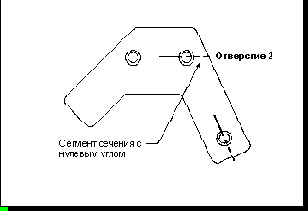
Сегмент сечения в центре отверстия 2
Укажите позицию последнего сегмента сечения. В нашем примере сегмент с углом -135 градусов позиционируется в центре отверстия 3 (смотрите следующий рисунок).

Сегмент сечения в центре отверстия 3
Обратите внимание, что если задать для этого сегмента угол 45 градусов (т.е. отличающийся на 180 градусов от -135), то предварительное изображение сегмента внешне будет таким же, но окончательное положение линии сечения и сам вид сечения будут отличаться (смотрите следующий рисунок).
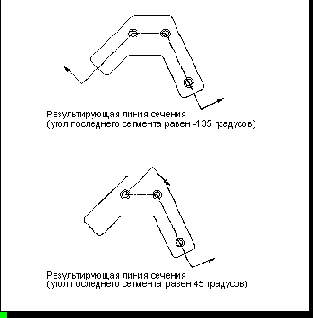
Два различных результата построения линии сечения
Такое правило действует только для последнего построенного сегмента. Предыдущие сегменты в центрах отверстий 1 и 2 могли бы быть повернуты на 180 градусов (например, если задать для первого сегмента угол -65 градусов вместо 115), и результирующая линия сечения осталась бы без изменений.
Укажите позиции сегментов стрелок, включив опцию Arrow Position . Если Вы не указываете их позиции, то стрелки линии сечения автоматически размещаются в позициях, определяемых значением поля Arrow Past Part [Выход стрелок за габариты] в диалоговом окне Preferences—>Section Line Display [Настройки—>Изображение Линии Сечения]. В данном примере сегменты стрелок не задаются вручную; они автоматически генерируются системой.
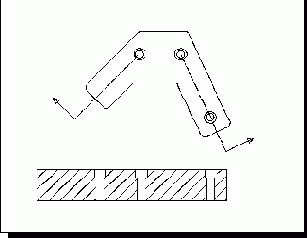
Окончательный вид развернутого сечения
После того, как будут построены все необходимые сегменты линии сечения, нажмите клавишу OK диалогового окна Section Line Creation.
Буксируйте вид в нужную позицию на чертеже. Во время буксировки подсвечивается граница вида. Обратите внимание, что вид перемещается только по ортогональному коридору.
Укажите позицию вида на чертеже. Вид сечения будет выровнен по базовому элементу, к которому привязан первый сегмент сечения (смотрите предыдущий рисунок). Для дальнейшего редактирования линии сечения используйте опцию Edit—>Section Line .